Okno dialogowe Ustawienia PDF
Dla zapisywanego pliku PDF można wprowadzać ustawienia zaawansowane, takie jak typ kompresji PDF.
Wybierz wartość PDF dla opcji Format danych (Data Format) w oknie dialogowym Zapisz (Save) widoku Skanuj (Scan), a następnie kliknij przycisk Ustawienia... (Settings...), aby wyświetlić okno dialogowe Ustawienia PDF (PDF Settings).
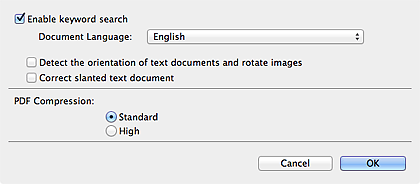
- Włącz wyszukiwanie wg słów kluczowych (Enable keyword search)
- Zaznacz to pole wyboru, aby przekonwertować tekst na obrazach w dane tekstowe i utworzyć plik PDF obsługujący wyszukiwanie według słów kluczowych.
- Język dokumentów (Document Language)
- Możesz wybrać język detekcji tekstu na obrazach.
- Wykryj orientację tekstu dokumentów i obróć obrazy (Detect the orientation of text documents and rotate images)
-
Zaznaczenie tego pola wyboru powoduje wykrywanie orientacji strony na podstawie tekstu na obrazach i automatyczne obracanie obrazów w celu utworzenia plików PDF.
 Ważne
Ważne- Ta funkcja jest dostępna tylko dla obrazów (dokumentów tekstowych) zawierających języki, które można wybrać z listy Język dokumentów (Document Language). W przypadku niektórych języków funkcja ta może działać niepoprawnie.
-
Z powodu braku możliwości prawidłowego rozpoznania tekstu w przypadku poniższych rodzajów obrazów, wykrycie orientacji może się nie udać.
- Obrazy o niewielkiej ilości tekstu
- Obrazy zawierające tekst o rozmiarze czcionki spoza zakresu 8–48 punktów
- Obrazy zawierające czcionki specjalne, efekty, kursywę lub tekst odręczny
- Obrazy o wzorzystym tle
- Popraw przekrzywiony dokument tekstowy (Correct slanted text document)
-
Zaznaczenie tego pola wyboru spowoduje wykrywanie orientacji dokumentu na podstawie tekstu na obrazach i skorygowanie kąta (w zakresie -0,1 do -10 stopni lub +0,1 do +10 stopni) przy tworzeniu plików PDF.
 Ważne
Ważne-
Z powodu braku możliwości prawidłowego rozpoznania tekstu w przypadku poniższych rodzajów obrazów, jego właściwe skorygowanie może się nie udać.
- Obrazy, w których wiersze tekstu są nachylone pod kątem większym niż 10 stopni lub mają różne kąty nachylenia
- Obrazy zawierające tekst w orientacji zarówno pionowej, jak i poziomej
- Obrazy o bardzo dużej lub bardzo małej czcionce
- Obrazy o niewielkiej ilości tekstu
- Obrazy zawierające wykresy/obrazy
- Obrazy z tekstem pisanym odręcznie
-
- Komp. pliku PDF (PDF Compression)
-
Umożliwia wybór stopnia kompresji zapisywanego obrazu.
- Standardowa (Standard)
- To ustawienie jest zalecane w zwykłych warunkach.
- Wysoka (High)
-
Zmniejsza rozmiar pliku podczas zapisywania. Dzięki temu można zmniejszyć obciążenie sieci/serwera.
 Ważne
Ważne- Jakość obrazu PDF może ulec pogorszeniu w przypadku kilkukrotnego zapisania go przy użyciu wysokiej kompresji.

